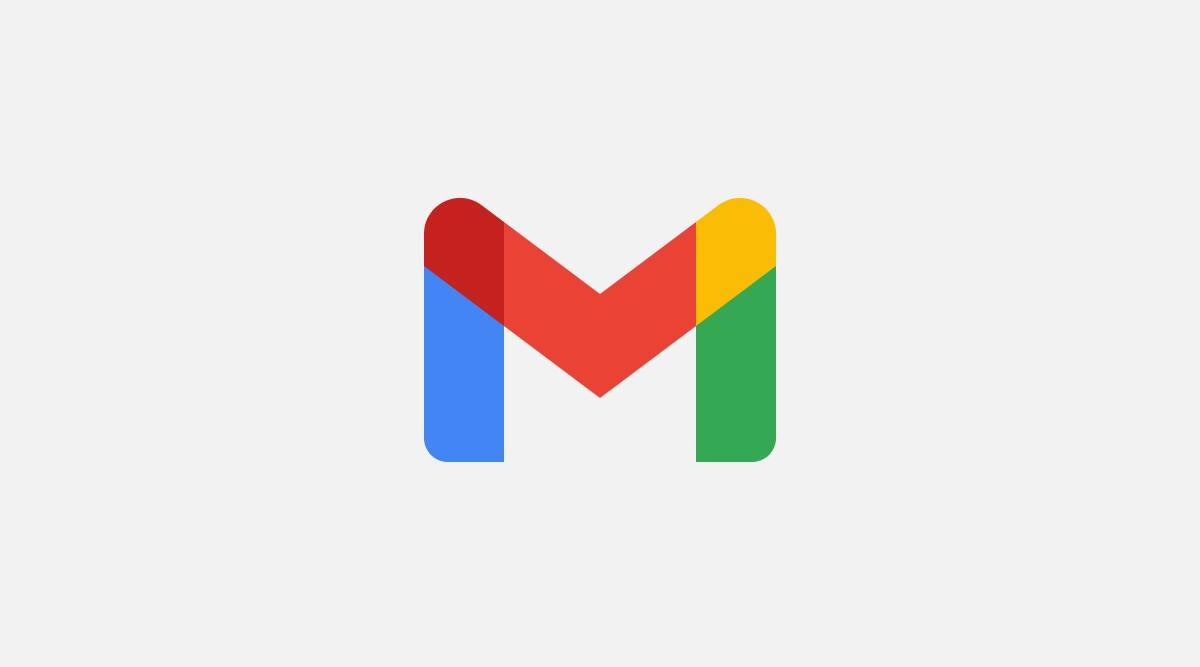
Cómo ver los correos archivados en Gmail y otras funciones ocultas en tu correo – Tips

La función archivar de Gmail es una de las más útiles para tener un correo electrónico organizado. En vez de conservar las conversaciones leídas en la bandeja de entrada, el archivo te permite guardarlas de manera indefinida y mantenerlas ocultas al mismo tiempo. Sin embargo, muchos usuarios se preguntan qué pasa después de archivar un correo. ¿Cómo ver los correos archivados en Gmail?
En este artículo te contamos cómo consultar tus correos archivados de todas las formas posibles, tanto en el cliente web de Gmail como en las aplicaciones para móviles. Adicionalmente, te descubrimos otras funciones muy prácticas de la plataforma de correo de Google que, en ocasiones, pueden pasar desapercibidas.
Cómo ver los correos archivados en Gmail desde la versión web
Cada correo que envías al archivo de Gmail se traslada de forma automática a la carpeta Todos. Es muy probable que, si accedes a tu correo mediante el cliente web, no veas de buenas a primeras este directorio. ¿Por qué? Porque se encuentra oculto tras el botón Más, situado debajo de Borradores. Cuando haces clic en él, se descubren todas las etiquetas y carpetas de tu cuenta de correo, entre las cuales se encuentra Todos.
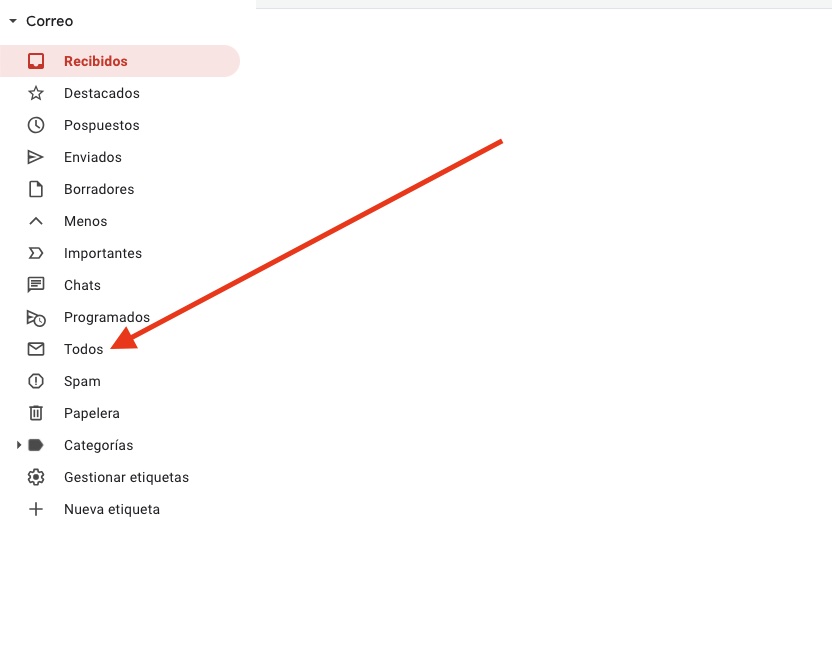
Basta un solo clic sobre este acceso directo para visualizar los correos que has mandado al archivo. Sí, la carpeta Todos es tu archivo de Gmail. Una de las ventajas principales de usar esta función es que los mensajes que se almacenan aquí no se eliminan automáticamente, como sí sucede con la carpeta Papelera.
Ahora ya sabes cómo ver los correos archivados en Gmail desde el cliente web. Pero, ¿qué pasa con las aplicaciones móviles?
Cómo ver los correos archivados en Gmail en la aplicación para móviles
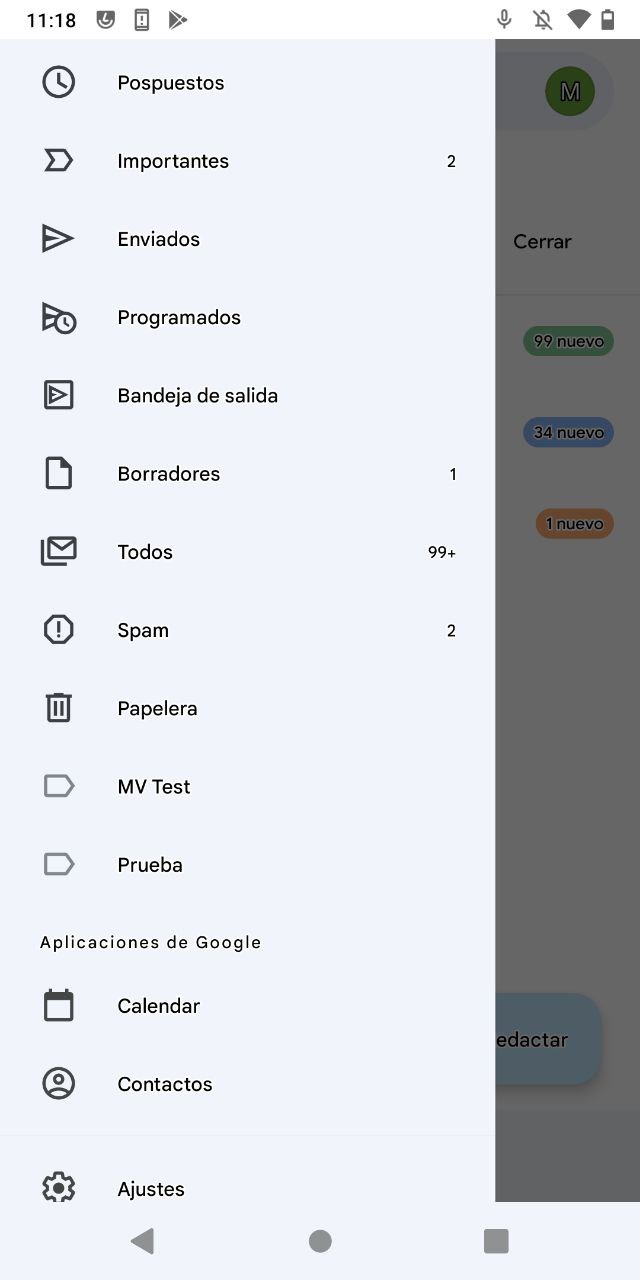
Aunque el procedimiento que especificamos a continuación se basa en la aplicación para Android de Gmail, los pasos a seguir en iOS son prácticamente calcados. Cuando deseas ver los correos archivados desde tu móvil debes dar los siguientes pasos:
- Abre el menú lateral de la aplicación.
- Desplázate hasta localizar la carpeta Todos.
- Pulsa sobre ella para ver el listado completo de los correos que has archivado.
Debes saber que el contenido de la carpeta es el mismo tanto en el ordenador como en el móvil. Gmail no discrimina entre los correos que se archivan desde un dispositivo u otro. De esta manera, tu archivo de mensajes se mantiene sincronizado.
Cómo localizar un correo archivado en Gmail con la búsqueda
Otra opción que te funcionará a la hora de ver tus correos archivados en cualquier dispositivo es usar la búsqueda de Gmail. Todos los mensajes ubicados en la carpeta Todos son indexados y aparecen en los resultados de las consultas que realizas. Es tan sencillo como utilizar alguno de los operadores de búsqueda habituales para encontrar el correo adecuado en cada momento. En el artículo que adjuntamos a continuación te contamos cuáles son los comandos que debes conocer sobre la búsqueda de Gmail.
Otras funciones ocultas de Gmail que debes conocer
El correcto funcionamiento del archivo de Gmail no es el único que suelen pasar por alto los usuarios. De hecho, el correo de Google tiene una larga lista de funciones a las que, en ocasiones, no se les saca todo el potencial.
Programa el envío de un correo
Puedes programar el envío de un correo electrónico sin muchas complicaciones. Desde el cliente web se hace así:
- Redacta tu correo y agrega un destinatario.
- En vez de hacer clic en el botón Enviar, presiona en la flecha descendente que verás en su parte derecha.
- Selecciona la opción Programar envío.
- En el mensaje emergente, elige el momento más adecuado.
Si lo que quieres es programar el envío de un mensaje desde el móvil, hazlo así:
- Añade el contenido necesario a tu mensaje, además del destinatario.
- Abre el menú de los tres puntos y pulsa en Programar envío.
- Elige el momento más conveniente y presiona en Enviar.
Pospón un correo para más adelante
En el caso de que acabes de recibir un correo electrónico, pero no puedas atenderlo, lo más aconsejable es que lo pospongas para más adelante. Si entras a Gmail desde el navegador, esta opción aparece situada en la cinta superior de opciones en el momento en el que seleccionas una conversación. También se muestra cuando mantienes un correo abierto.
Para usar esta función desde el móvil, es posible implementarla en el deslizamiento lateral de cada conversación en los ajustes de Gmail. Asimismo, está disponible en el menú de los tres puntos durante la visualización de cualquier correo.
Al posponer un correo en Gmail, los cambios se sincronizan en todos los dispositivos. Por lo tanto, recibirás la notificación en tu móvil o en la aplicación web. Pero, cuidado, las cuentas configuradas en un cliente de terceros no soportan esta función. Gmail solo envía avisos de correos pospuestos a sus aplicaciones oficiales.
Convierte tus mensajes en tareas
Otra función algo desconocida de Gmail es la posibilidad de crear tareas desde un correo electrónico. Es tan sencillo como presionar en el botón superior Añadir a tareas durante la visualización de un correo en el cliente web. La misma opción encontrarás en el menú de los tres puntos de la aplicación móvil.
Las tareas que crees contienen un enlace al correo. De esta manera, es tan sencillo como pulsar en él para dirigirse directamente al contenido del mensaje. Da igual desde dónde crees tu tarea. Todos tus recordatorios se mantienen sincronizados en la nube. Por lo tanto, están disponibles en cualquier dispositivo.
Usa el modo confidencial para tus correos más importantes
El último truco oculto del que te hablamos está relacionado con el modo confidencial. Está disponible en las opciones inferiores de la ventana de redacción de un correo y representado por el icono de un candado y un reloj. Para usarlo en el móvil, es necesario abrir el menú de los tres puntos. Con él puedes establecer una fecha de caducidad a tus mensajes enviados y verificación mediante SMS. Si quieres conocer todo el proceso, echa un vistazo a la guía que publicamos en tusesquipos.
Publicado en TuExperto el 2021-12-29 08:13:38
Autor: Edgar Otero
Visite el articulo en origen aqui




